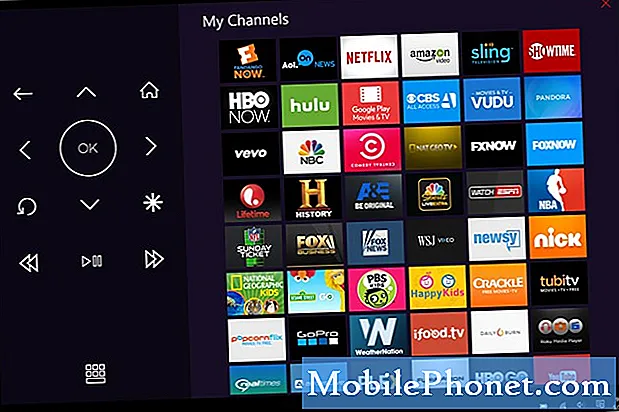Зміст
Повідомлення про помилку "Не вдається встановити програму. Код помилки: -8 ”, схоже, сьогодні призводить до помилок деяких власників Samsung Galaxy Note 8. Це відбувається лише тоді, коли ви намагаєтесь встановити або завантажити програму, і це може статися незалежно від програми, яку ви завантажуєте, або від моделі та марки вашого телефону. Це пов’язано з помилкою Play Store, яка може трапитися з усіма смартфонами з ОС Android.
У цій статті я допоможу вам вирішити проблему з вашим Galaxy Note 8, який виправлений цією проблемою. Я поділюсь з вами процедурами, якими ми користуємось, щоб вирішити цю проблему та знов змусити ваш телефон працювати ідеально, особливо коли мова йде про завантаження чи встановлення програм із Play Store. Отже, якщо ви є одним із власників цього пристрою і зараз у вас подібні проблеми, продовжуйте читати, оскільки ця публікація може допомогти вам так чи інакше.
Перш ніж переходити до нашого способу вирішення проблем, якщо ви шукаєте рішення іншої проблеми, завітайте до нашої сторінки з усунення несправностей, оскільки ми вже розглядали деякі найпоширеніші проблеми, про які повідомляють наші читачі. Знайдіть проблеми, подібні до ваших, та скористайтеся запропонованими нами рішеннями. Якщо після цього вам все ще потрібна наша допомога, не соромтеся зв’язуватися з нами, заповнивши анкету з питань Android.
Що робити, якщо ви не можете встановити програми на Galaxy Note 8?
Встановлення програм взагалі не повинно бути проблемою, але оскільки у вас ця проблема, то ось що вам потрібно зробити ...
Спочатку перезавантажте телефон. Це може бути просто незначною проблемою, а іноді причиною може бути збій, тому ви повинні розпочати усунення несправностей із перезавантаження. Або ще краще, спробуйте виконати примусову перезавантаження, натиснувши та утримуючи клавіші зменшення гучності та клавіші живлення разом протягом 10 секунд або більше. Це дуже ефективна процедура, яка може вирішити будь-які проблеми, пов’язані з мікропрограмою та додатками. Після того, як телефон перезавантажиться, відкрийте Play Store і спробуйте завантажити програму, з якою у вас виникали проблеми, щоб дізнатися, чи проблему вирішено. Якщо ви все ще отримуєте ту ж помилку, перейдіть до наступного рішення.
Переконайтеся, що у вас надійне з’єднання з Інтернетом. Вам потрібно стабільне підключення до Інтернету, щоб завантажувати програми. Слабке з’єднання може перервати процес завантаження та спричинити подібну проблему. Краще підключатися через Wi-Fi, особливо якщо ви завантажуєте великі програми. Однак, якщо ви користуєтеся мобільною передачею даних, просто переконайтеся, що вона стабільна і чи є у вас достатньо кредитів для використання служби.
Очистити кеш-пам’ять і дані магазину Google Play. Це повідомлення про помилку може бути лише незначною проблемою з самим магазином Play, і частіше за все його можна виправити шляхом скидання налаштувань самого магазину програм. Під скиданням я маю на увазі очищення кешу та даних програми, що поверне її до налаштувань і конфігурації за замовчуванням, а також видалить і замінить, можливо, пошкоджені кеш-файли та файли даних. Ось як це робиться ...
- Відкрийте на пристрої додаток Налаштування.
- Торкніться Програми та сповіщення, а потім Переглянути всі програми.
- Прокрутіть униз і торкніться Google Play Store.
- Торкніться Зберігання, а потім Очистити кеш.
- Далі торкніться Очистити дані.
- Повторно відкрийте Play Store і спробуйте завантажити ще раз.
Якщо проблема продовжується навіть після цієї процедури, спробуйте наступне рішення.
Встановіть програму через веб-браузер. Насправді це обхідний шлях, але він виконує роботу без безпосереднього вирішення проблеми або помилки. Перш ніж він зможе завантажувати та встановлювати програми, ваш телефон повинен відповідати всім вимогам Google, тоді як якщо ви використовуєте веб-браузер або комп’ютер для завантаження програми, все може працювати як вітер.
- У комп’ютерному (немобільному) веб-браузері перейдіть на сторінку https://play.google.com
- Увійдіть до того самого облікового запису Google, який ви використовували на телефоні / планшеті за допомогою кнопки «Увійти».
- Шукайте або переглядайте програму та виберіть Встановити.
- Виберіть проблемний пристрій у спадному меню Вибір пристрою та виберіть Встановити.
- Перевірте, чи додаток успішно завантажено / встановлено на пристрій.
Створіть резервні копії файлів і виконайте Master Reset. Нарешті, якщо помилка продовжує з’являтися на вашому пристрої і заважатиме вам завантажувати програми, то вам слід скинути налаштування телефону, оскільки це вже може бути проблемою з прошивкою. Тож витратьте трохи часу на резервне копіювання файлів та даних, особливо тих, що зберігаються у внутрішній пам’яті вашого телефону. Після чого виконайте наступні дії, щоб скинути налаштування телефону.
- Створіть резервну копію даних у внутрішній пам’яті. Якщо ви ввійшли в обліковий запис Samsung на пристрої, ви активували функцію захисту від крадіжки, і вам знадобляться ваші облікові дані Samsung, щоб завершити основне скидання.
- Вимкніть пристрій.
- Натисніть і утримуйте Збільшення гучності клавішу та Біксбі клавішу, потім натисніть і утримуйте Потужність ключ.
- Коли з’явиться зелений логотип Android, відпустіть усі клавіші („Встановлення оновлення системи“ відображатиметься приблизно 30–60 секунд, перш ніж відображатимуться опції меню відновлення системи Android).
- Натисніть кнопку Зменшення гучності натисніть кілька разів, щоб виділити «стерти дані / скинути заводські налаштування».
- Натисніть Потужність , щоб вибрати.
- Натисніть кнопку Зменшення гучності клавішу, доки не буде виділено "Так - видалити всі дані користувача".
- Натисніть Потужність для вибору та запуску головного скидання.
- Коли головне скидання завершено, виділяється „Перезавантажити систему зараз“.
- Натисніть кнопку Клавіша живлення перезапустити пристрій.
Сподіваюся, що ми змогли допомогти вам вирішити проблему з вашим пристроєм. Ми були б вдячні, якщо б ви допомогли нам поширити цю інформацію, тому, будь ласка, поділіться цим повідомленням, якщо вважаєте це корисним. Щиро дякую за читання!
СХОЖІ ПОВІДОМЛЕННЯ:
- Як виправити дзвінки Verizon Samsung Galaxy Note 8 - спокусіться
- Як виправити Samsung Galaxy Note 8 Black Screen of Death [Посібник з усунення несправностей]
- Як керувати мобільними даними та налаштуваннями Wi-Fi Samsung Galaxy Note8 [Підручники]
- Що робити з Galaxy Note 8, який випадковим чином перезапускається та вимикається? [Посібник з усунення несправностей]
- Що робити з Samsung Galaxy Note 8, який став таким відсталим, млявим і повільним [Посібник з усунення несправностей]
Зв’яжіться з нами
Ми завжди відкриті для ваших проблем, питань та пропозицій, тому не соромтеся зв’язуватися з нами, заповнивши цю форму. Це безкоштовна послуга, яку ми пропонуємо, і ми не будемо брати за неї жодної копійки. Але зауважте, що ми щодня отримуємо сотні електронних листів, і ми не можемо відповісти на кожен із них. Але будьте впевнені, що ми читаємо кожне отримане повідомлення. Тим, кому ми допомогли, розкажіть про це, поділившись нашими публікаціями з друзями, або просто поставивши лайк нашим сторінкам у Facebook та Google+ або підписавшись на нас у Twitter.